
Сьогодні ми познайомимося з особливостями резервного копіювання сайт-сервера System Center Configuration Manager 2012 R2. Наявність резервної копії SCCM дозволить в будь-який момент часу відкотитися до працездатною конфігурації системи або відновити службу SCCM на іншому сервері в разі виходу з ладу основного.
Примітка. Інформація в цій статті відноситься тільки до первинного сайт-сервера SCCM. Створити резервну копію втраченого сайту засобами SCCM не вийде - цей функціонал не підтримує.Перш ніж приступати до налаштування резервного копіювання в SCCM 2012 R2 переконайтеся, що:
- На сервері SCCM запущена служба SMS Writer
- Служба SMS Writer запущена з-під облікового запису Local System
- У облікового запису Local System на рівні NTFS є права на запис в каталог, в який повинна збережуться резервна копія.
- Якщо SQL-сервер з базою SCCM запущений на окремому сервері, необхідно також надати NTFS права на write облікового запису з під якої запущений SQL Server
Відкрийте консоль SCCM 2012 R2, перейдіть в розділ Administration, розгорніть Overview, розгорніть Site Configuration, виберіть розділ Sites. У правій панелі виберіть ваш сайт-сервер і у верхній панелі натисніть на кнопку Site Maintenance. 
У вікні з'явиться список різних задач обслуговування сайт-сервера SCCM. Знайдіть у цьому списку завдання з ім'ям Backup Site Server - це стандартне завдання резервного копіювання сервера SCCM. За замовчуванням воно відключено. Перейдемо в вікно активації і настройки завдання, натиснувши ПКМ по завданню і вибравши пункт Edit.
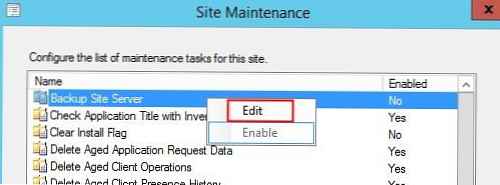
Щоб активувати завдання, включіть опцію Enable this task. натиснувши кнопку Set Paths можна вказати каталог (локальний або мережевий в форматі UNC), в який будуть зберігатися файли резервної копії SCCM. Тут же можна вказати розклад резервного копіювання. Щоб система вела докладний лог завдання бекапа, включіть опцію Enable alerts for backup task failures. 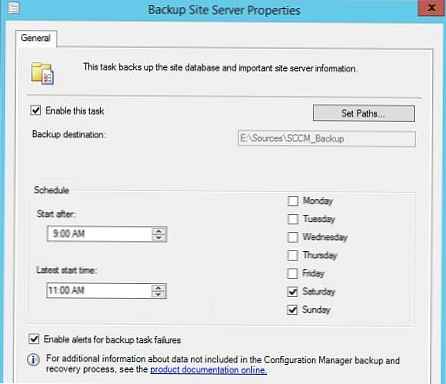
Отже, ми налаштували завдання резервного копіювання, яке буде виконуватися автоматично за обраним розкладом.
Спробуємо вручну запустити завдання резервного копіювання SCCM 2012 R2 (це може знадобиться в ситуації, коли потрібно виконати бекап сервера негайно).
За виконання скрипта резервного копіювання відповідає спеціальна служба SMS_SITE_BACKUP (Запускає виконуваний файл C: \ Program Files \ Microsoft Configuration Manager \ bin \ x64 \ smsbkup.exe), Щоб негайно запустити завдання бекапа, просто запустіть цю службу за допомогою консолі services.msc.
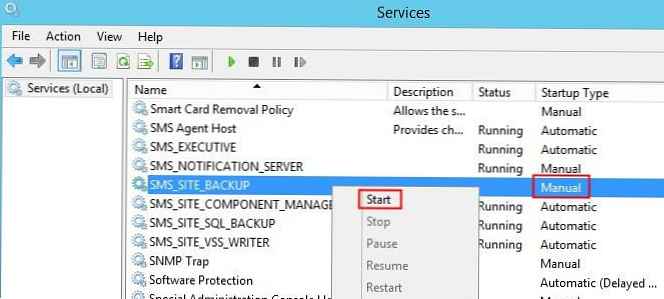
З докладним журналом резервного копіювання можна познайомиться в балці Smsbkup.log (За замовчуванням знаходиться в каталозі C: \ Program Files \ Microsoft Configuration Manager \ Logs).
На скріншоті балки показані події запуску резервного копіювання (SMS_SITE_BACKUP service started) і його успішного закінчення. Після того, як резервна копія створена, служба SMS_SITE_BACKUP зупиняється автоматично. 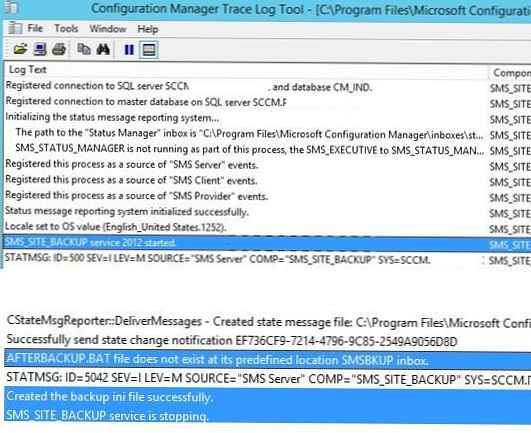
Якщо відрити каталог з резервною копією, ми побачимо в ній дві папки:
- SiteDBServer - в цьому каталозі зберігається SQL база SCCM сервера - CM_codesite.mdf і файл журналу транзакції CM_codesite_log.ldf
- SiteServer - містить ряд основних каталогів SCCM (Inboxes, Logs, Data), основний конфігураційний файл сайту Sitectrl.ct0, гілки реєстру SMS і NAL)
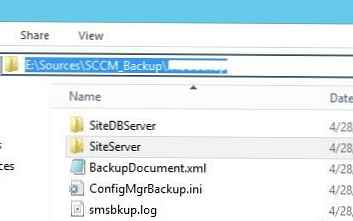
Якщо після закінчення дії вбудованого процедури резервного копіювання SCCM потрібно виконати певні дії, такі як архівування, переміщення каталогу бекапа і т.д., необхідно додати відповідні інструкції в командний файл AfterBackup.bat.
Файл AfterBackup.bat з пост-бекап сценарієм потрібно створити в каталозі SMS \ inboxes \ smsbkup.box. У ньому можна комбінувати виклик сторонніх cmd, vbs і powershell скриптів. Після появи файлу AfterBackup.bat, ConfigMgr відразу після закінчення сесії бекапа буде передавати подальше управління цим скрипту.
Порада. При кожному запуску завдання резервного копіювання SCCM файли з попереднім бекапом затираються. Тому якщо необхідно мати під рукою резервну копію SCCM за різні дати, необхідно потурбуватись про автоматизованому копіюванні / архівації (наприклад, за допомогою скрипта AfterBackup.bat) каталогу з резервною копією.










